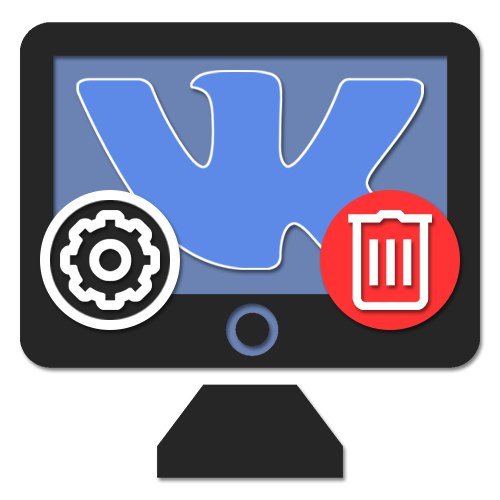
Pre počítače so systémom Windows 8.1 a Windows 10 vydali vývojári VKontakte špeciálnu aplikáciu dostupnú na bezplatné stiahnutie z oficiálneho obchodu Microsoft Store. A ak s pridaním tohto programu na PC spravidla nevzniknú žiadne otázky, potom sa odstránenie môže stať problémom. V rámci tohto materiálu sa podrobnejšie pozrieme na tento postup, pričom venujeme pozornosť všetkým dostupným metódam.
Odstránenie aplikácie VKontakte z počítača
Pred vykonaním pokynov je potrebné objasniť, že odinštalovanie VK je možné vykonať iba pomocou nástrojov operačného systému Windows. Microsoft Store bohužiaľ umožňuje iba „Skryť“ po pridaní softvéru z obchodu zo stránky vlastnených aplikácií.
Existujú iba tri hlavné spôsoby odstránenia aplikácie VKontakte pomocou systémových nástrojov. V takom prípade sa môžu metódy mierne líšiť v závislosti od verzie nainštalovaného operačného systému, najmä ak používate verziu 8.1, a nie desať.
Metóda 1: Nástroje tretích strán
Túto metódu nebudeme podrobne zvažovať, ale ako alternatívu k možnostiam uvedeným nižšie môžete použiť programy tretích strán, ktoré vám umožnia odstrániť akýkoľvek nainštalovaný softvér. Najlepší softvér na tieto účely je Revo Uninstaller a CCleaner... Postup sme podrobne opísali pomocou ďalších príkladov v samostatnej inštrukcii.
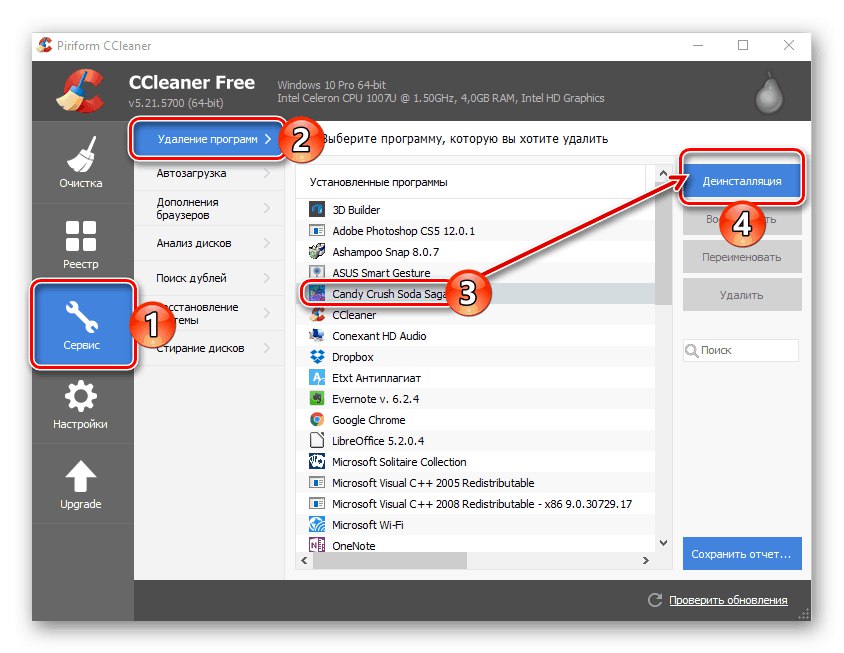
Viac informácií:
Odstránenie aplikácií v systéme Windows 10
Pridajte alebo odstráňte programy v systéme Windows 10
Metóda 2: Ponuka Štart
Najjednoduchším spôsobom je odstrániť aplikáciu VKontakte, ako každú inú aplikáciu pre Windows, pomocou štandardnej ponuky „Štart“... Stačí kliknúť ľavým tlačidlom myši na logo operačného systému v ľavom dolnom rohu obrazovky a v zozname vyhľadať nepotrebný softvér.
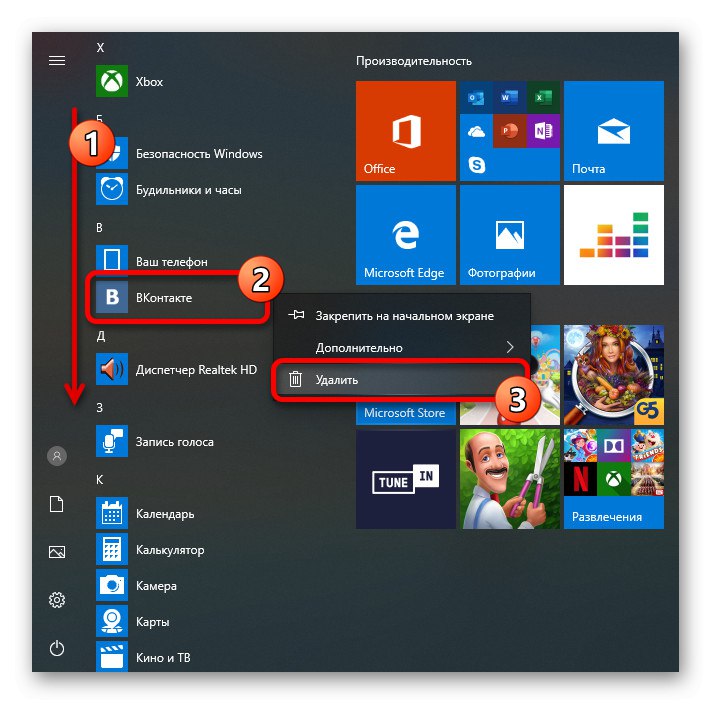
Upozorňujeme, že v systéme Windows 8.1 si odinštalovanie vyžaduje viac ako len prechádzanie do ponuky „Štart“, ale tiež použite ikonu šípky v dolnej časti obrazovky. Týmto sa otvorí kompletný zoznam nainštalovaného softvéru.

Po nájdení aplikácie kliknite pravým tlačidlom myši na ikonu a vyberte položku z rozbaľovacieho zoznamu „Odstrániť“... Potom bude potrebné potvrdenie, ale v dôsledku toho bude program odstránený z počítača vrátane všetkých vedľajších súborov, či už ide o kľúče cache alebo kľúče registra.
Metóda 3: Správa aplikácií
Ďalším celkom jednoduchým spôsobom, ktorý je tiež štandardnou metódou na odstránenie všetkých nainštalovaných programov, je použitie špeciálneho systémového oddielu. Pokiaľ ide o efektívnosť, táto možnosť sa nelíši od predchádzajúcej, čo vám umožňuje odstrániť aplikáciu VKontakte aj všetky súvisiace súbory. Celkovo sa však počet požadovaných opatrení mierne líši.
- Kliknite pravým tlačidlom myši na ikonu ponuky „Štart“ na paneli úloh systému Windows a v zozname, ktorý sa zobrazí, vyberte položku „Aplikácie a funkcie“... V prípade Windows 8.1 sa volá požadovaný oddiel "Programy a príslušenstvo".
- Ďalej musíte prechádzať zoznamom, ktorý sa zobrazuje s nainštalovaným softvérom, na riadok s aplikáciou VKontakte. Kliknite ľavým tlačidlom myši na blok a použite tlačidlo „Odstrániť“ v pravom dolnom rohu.
- Táto akcia bude musieť byť potvrdená prostredníctvom vyskakovacieho okna, ale tak či onak sa inicializuje postup odstránenia. Počkajte na dokončenie a proces odinštalovania bude možné považovať za dokončený.
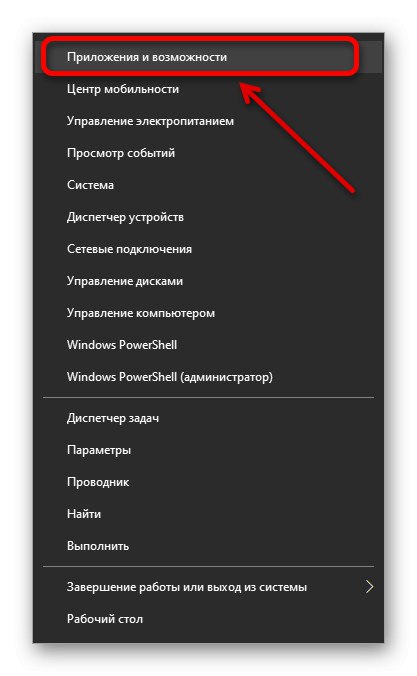
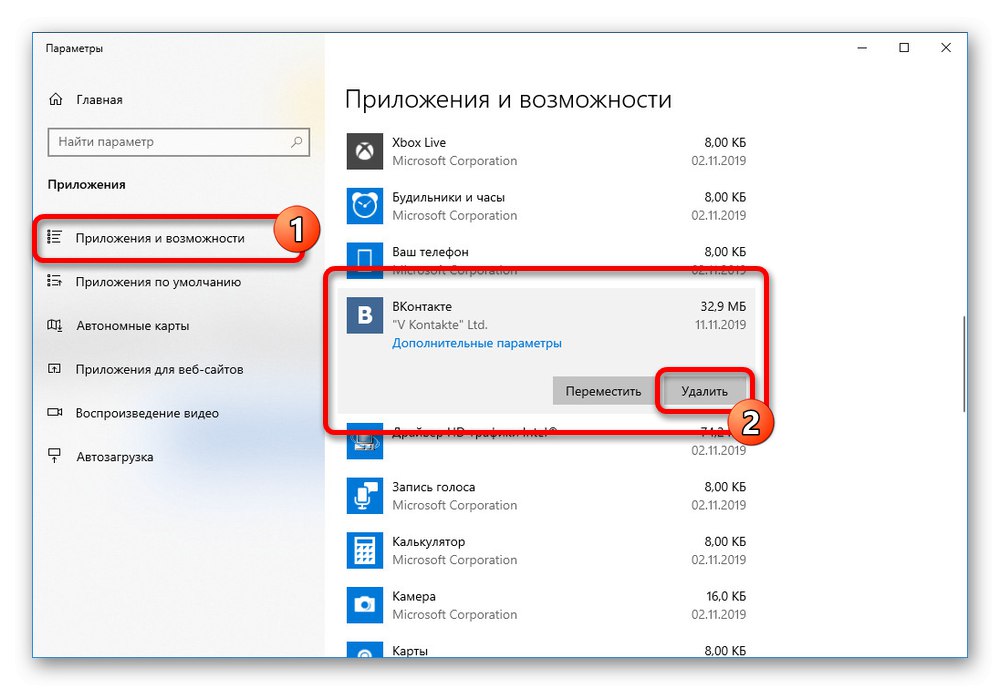
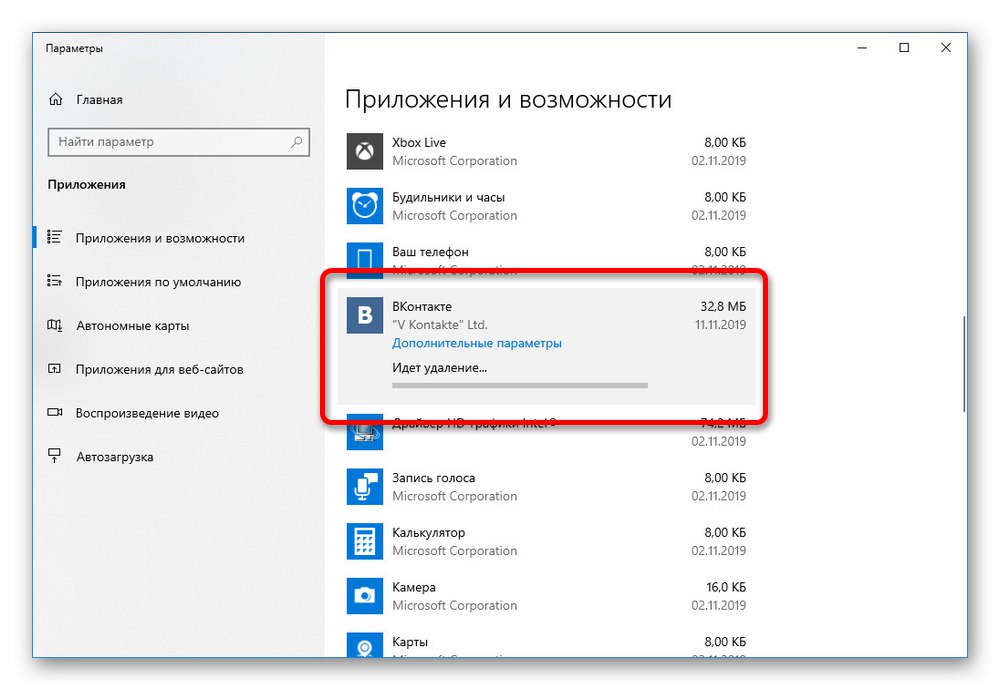
Používanie tejto metódy je celkom jednoduché, a preto s odstránením nebudú žiadne ťažkosti. Okrem toho sú obe vyššie uvedené možnosti zameniteľné.
Metóda 4: Windows PowerShell
Ak sa z nejakého dôvodu aplikácia VKontakte nenachádza v zozname nainštalovaných programov a v ponuke „Štart“ alebo sa jednoducho nedajú odstrániť štandardnými prostriedkami, môžete použiť zložitejšiu, ale zároveň celkom spoľahlivú metódu. Spočíva v aplikácii PowerShellnahradenie klasiky Príkazový riadok v neskorších verziách OS.
- Rovnako ako v predchádzajúcom prípade kliknite pravým tlačidlom myši na ikonu Windows na paneli úloh, tentokrát však vyberte sekciu PowerShell (správca)... V systéme Windows 8.1 je možné predvolene požadovanú položku nahradiť klasickou "Príkazový riadok"dá sa to však ľahko vyriešiť pomocou nastavení na paneli úloh.
- Keď sa po ceste k priečinku zobrazí nové okno „System32“ zadajte príkaz
Get-AppxPackagea stlačte tlačidlo „Enter“ na klávesnici. Aby ste sa nemali mýliť, stačí skopírovať a vložiť príklad, ktorý sme pripravili. - Tento príkaz zobrazí všetky aplikácie a programy nainštalované v počítači. Najjednoduchším spôsobom bude nájsť VKontakte, ak bol softvér nainštalovaný nedávno. V opačnom prípade hľadajte aplikáciu, riadok "Názov" ktorá sa končí na „.VK“.
- Po vyhľadaní požadovanej aplikácie musíte získať celé meno. Ak to chcete urobiť, vyberte všetko v riadku „PackageFullName“a kopírujte pomocou klávesovej skratky „CTRL + C“.
- Na odstránenie je potrebné použiť príkaz
Remove-AppxPackagepridaním predtým získaného úplného názvu aplikácie oddeleného jednou medzerou. - Vo výsledku by ste mali dostať kód, ktorý sa čo najviac podobá nasledujúcemu príkladu:
Remove-AppxPackage C6965DD5.VK_2.3.2.1_x64__v422avzh127ra. - Po potvrdení odstránenia pomocou „Enter“ na klávesnici sa spustí postup odinštalovania. Tento proces netrvá dlho a po dokončení prostredia Windows PowerShell ho môžete zavrieť.
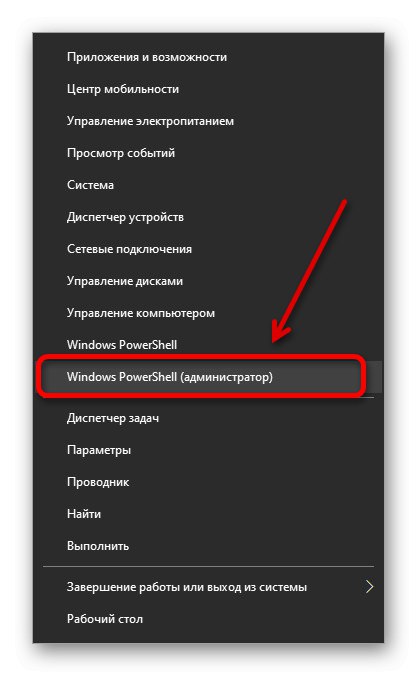
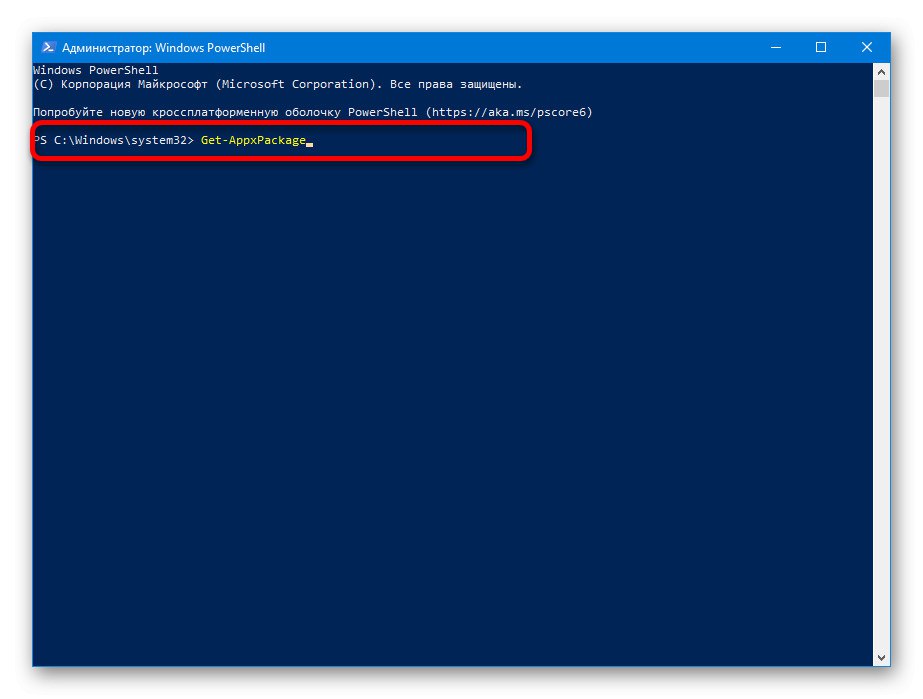
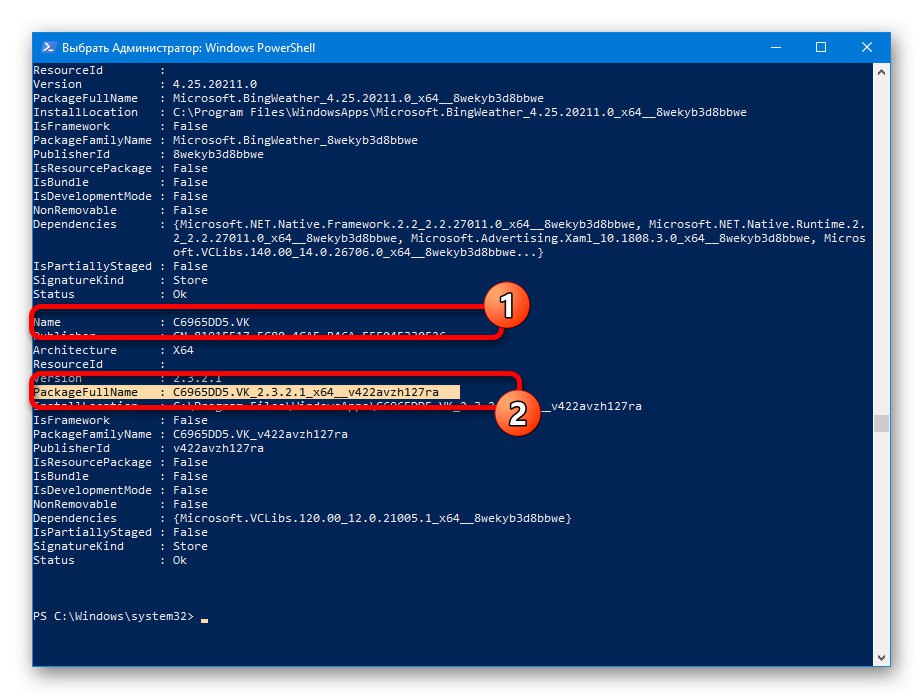
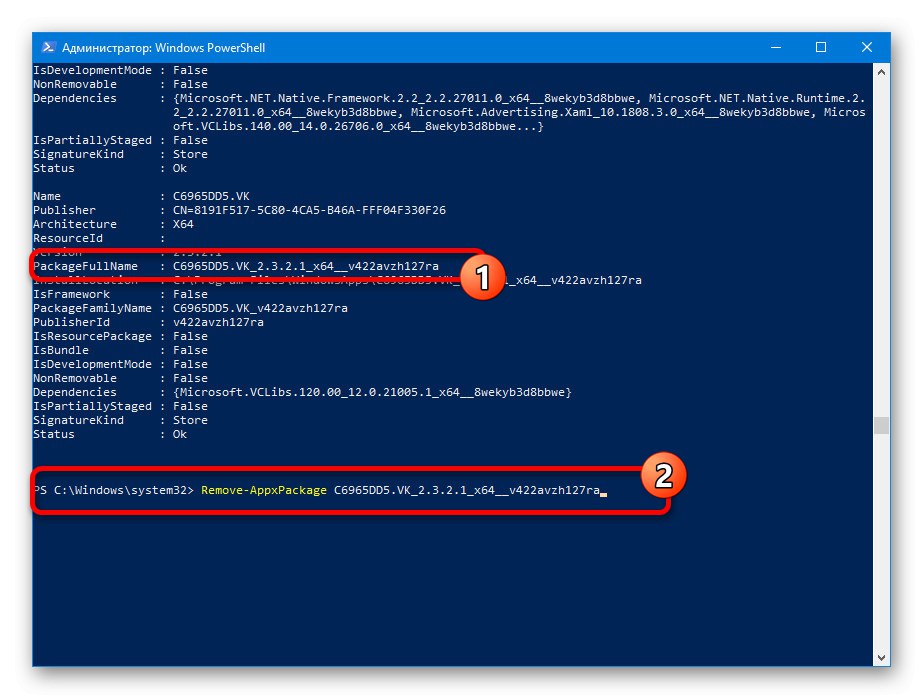
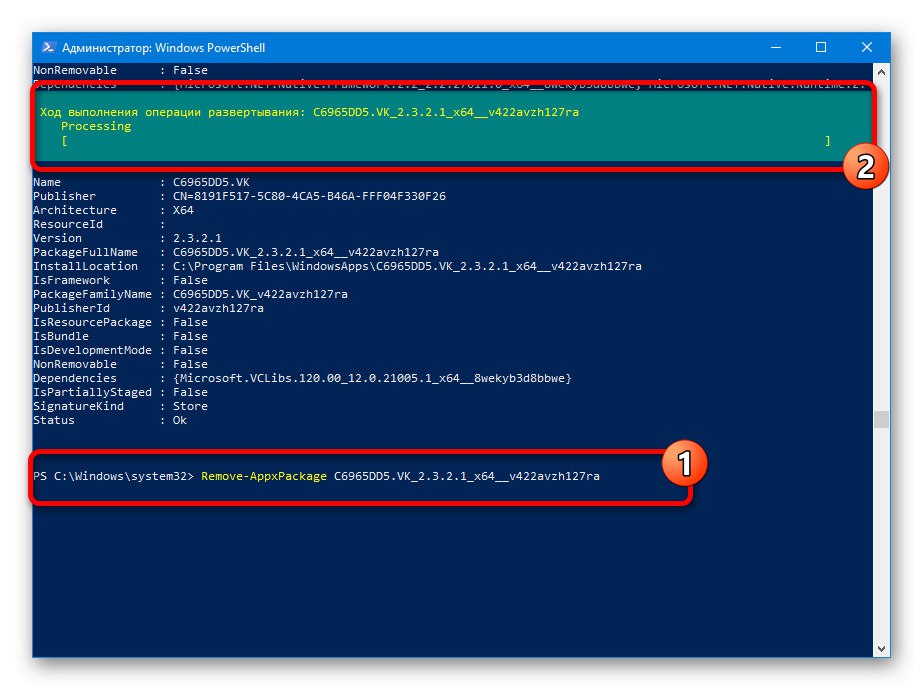
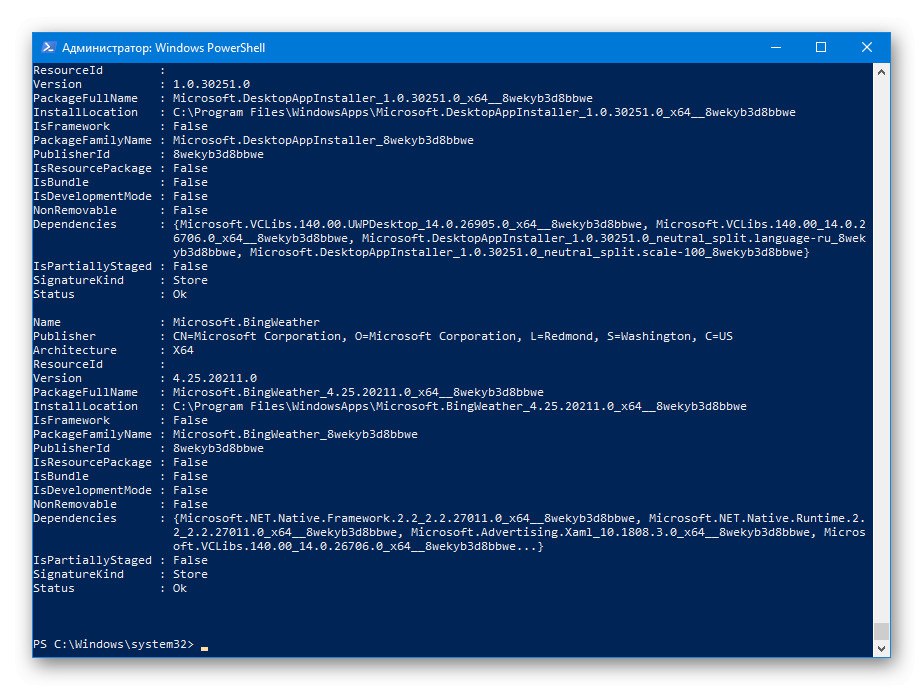
V dôsledku opakovanej odinštalovania a preinštalovania aplikácie často v počítači zostávajú trosky, ktoré môžu spôsobiť problémy pri prevádzke softvéru. Aby ste tomu zabránili, po použití systémových nástrojov a Windows PowerShell je najlepšie operačný systém vyčistiť pomocou špeciálneho softvéru, ako je už spomínaný CCleaner.
Prečítajte si tiež:
Ako vyčistiť zvyšky zo systému pomocou programu CCleaner
Čistenie systému Windows 10 z koša
Dúfame, že po prečítaní článku sa vám podarilo odstrániť aplikáciu VKontakte z vášho počítača, pretože v súčasnosti neexistujú žiadne alternatívne možnosti. Pokúste sa pozorne postupovať podľa pokynov, najmä v prípade prostredia PowerShell, a určite budete môcť program odinštalovať so všetkými pracovnými súbormi.